如何管理 Hulu 帐户
已发表: 2022-08-25
Hulu 是一家成立于 2007 年的在线流媒体服务。该公司于 2017 年被华特迪士尼公司收购,使他们能够进入一个新的更大的市场。 大多数内容包括点播和直播电视频道、电影、节目等。 如果您想在 Hulu TV 中更改计划但不知道如何更改,请继续关注最后。 这个有效的指南将帮助您了解如何管理 Hulu 帐户。
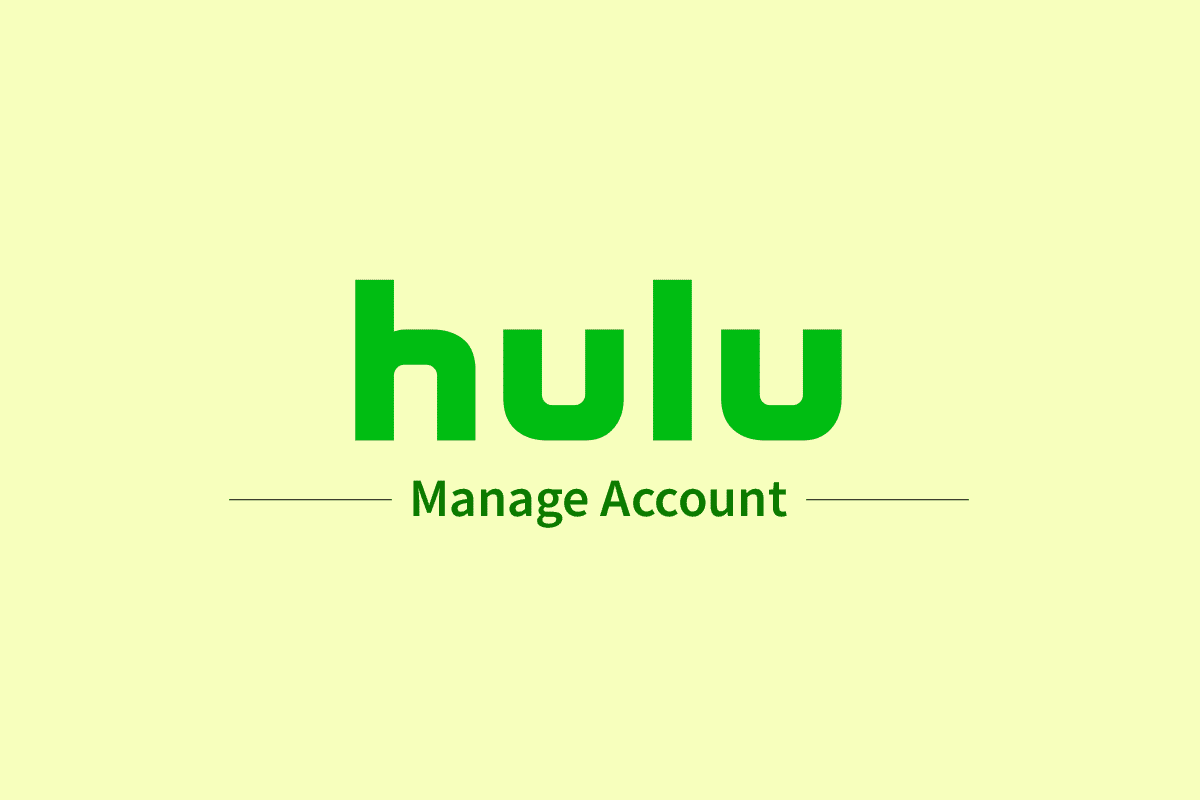
内容
- 如何管理 Hulu 帐户
- 您如何访问您的 Hulu 帐户?
- 如何在电视上管理您的 Hulu 帐户?
- 如何在电视上管理 Hulu 个人资料?
- 您如何在应用程序上管理您的 Hulu 帐户?
- 您如何编辑您的 Hulu 帐户?
- 为什么你不能在 Hulu 上管理你的计划?
- 如何管理 Hulu 上的用户?
- 如何在 Hulu 中更改计划?
如何管理 Hulu 帐户
由于许可困难,Hulu 仅在美国、日本和波多黎各可用。 Hulu 提供以下四个计划:
- Hulu – 每月 6.99 美元起
- Hulu 无广告 – 每月 12.99 美元
- 带有 Disney+ 和 ESPN+ 的 Hulu TV – 每月 69.99 美元,
- Hulu No Ads TV with Disney+ 和 ESPN+ – 每月收费 75.99 美元
此外,还有多个附加组件,例如 HBO Max 和 Cinemax,起价为 10.99 美元/月。
您可以从个人资料屏幕管理您的 Hulu 帐户。 阅读本文直到最后,以详细了解演示相同的步骤。
您如何访问您的 Hulu 帐户?
购买了 Hulu 订阅,但不知道如何访问您的 Hulu 帐户? 不用担心。 请按照以下步骤了解如何登录您的 Hulu 帐户:
1. 在网络浏览器上访问 Hulu 网站。
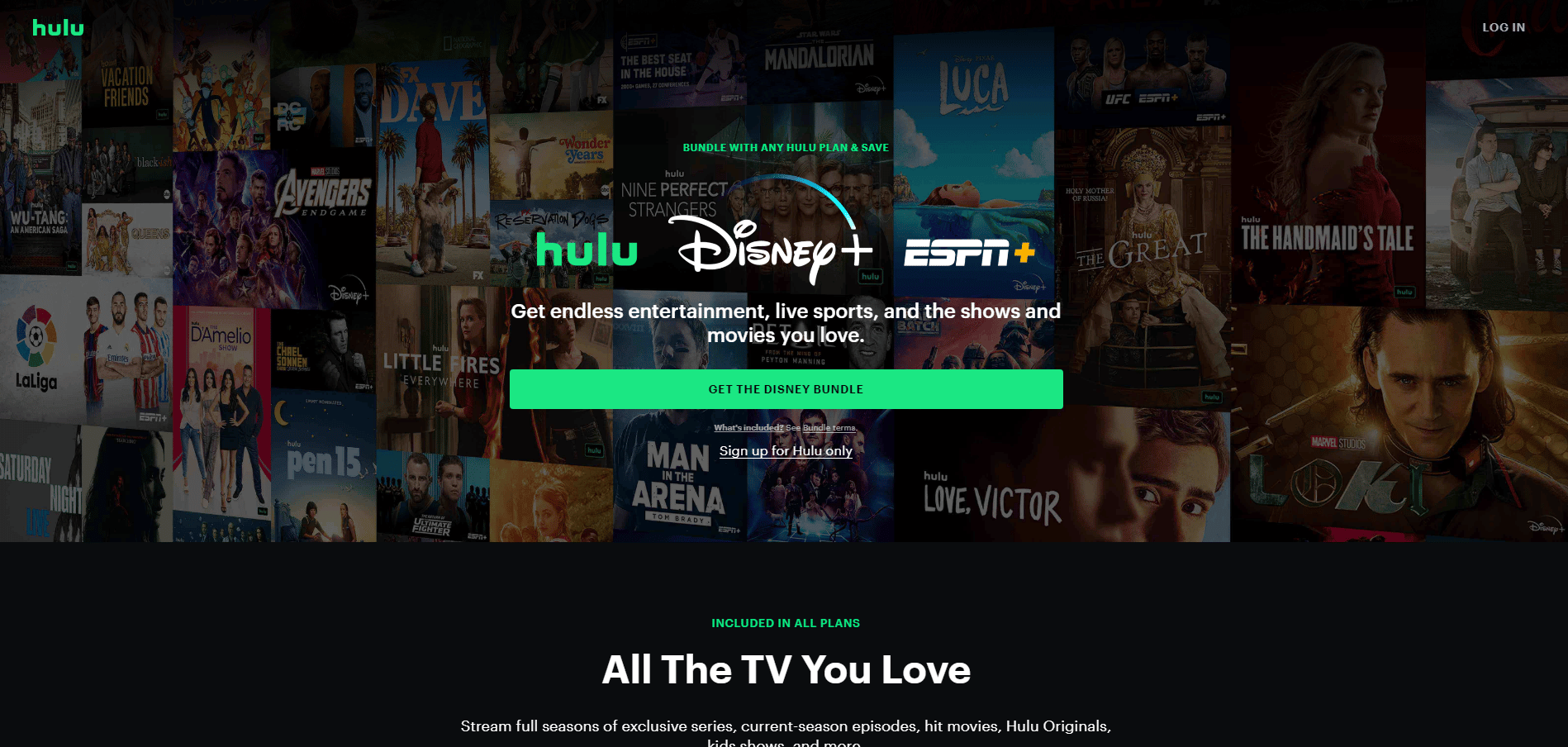
2. 单击右上角的登录选项。
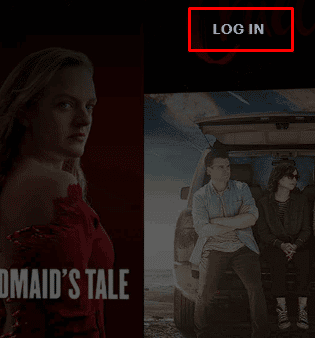
3. 输入您的 Hulu 帐户EMAIL和PASSWORD 。
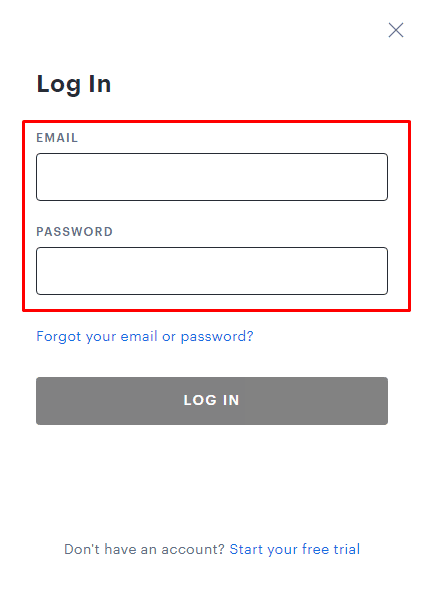
4. 然后,点击登录。
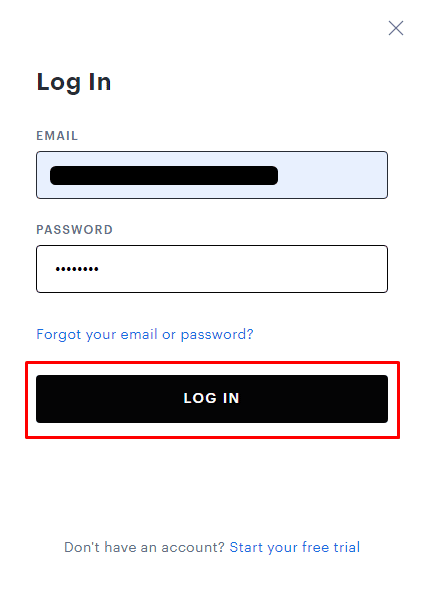
另请阅读:如何管理我的 Sling 帐户
如何在电视上管理您的 Hulu 帐户?
值得庆幸的是,我们生活在一个可以方便地访问一切的时代。 与 Hulu 一样,您不需要应用程序或计算机来管理 Hulu 帐户。 您可以通过点击电视遥控器上的几个按钮来完成。 要了解如何管理您的 Hulu TV 帐户,请按照以下步骤操作:
1. 在电视上打开Hulu应用程序,然后在主屏幕上选择登录。
2. 现在,选择在此设备上登录。
3. 输入您的Hulu 帐户详细信息,然后选择登录选项。
4. 选择突出显示的配置文件图标。
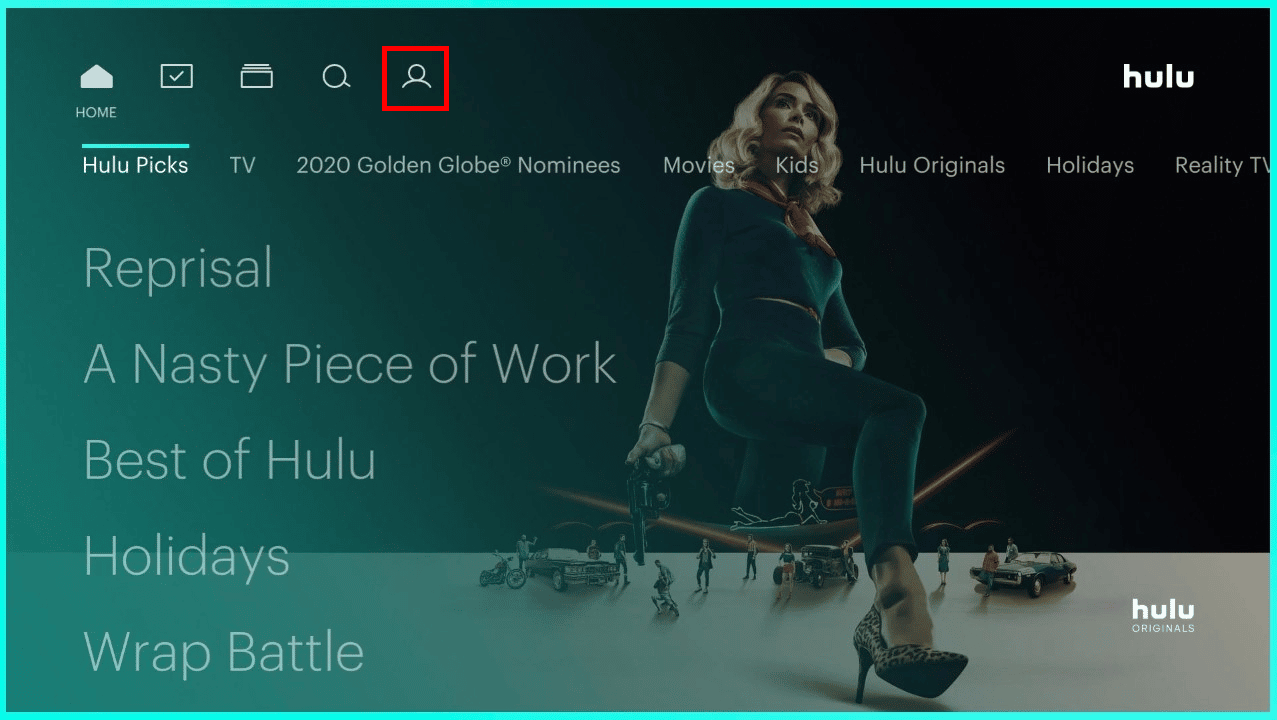
5. 现在,选择帐户选项。
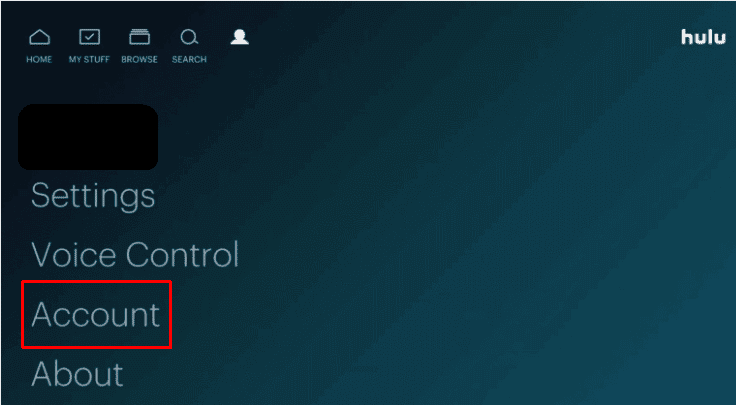
6.在这里,您可以看到所有关联的帐户和相应的设置。
如何在电视上管理 Hulu 个人资料?
Hulu 允许用户在任何平台上使用其服务,例如电视、智能手机或计算机。 用户可以在 Hulu TV 应用程序本身中执行此操作,而不是切换到 PC 来管理配置文件。 要了解如何在电视上管理 Hulu 帐户,请遵循以下指南:
1. 访问电视上的Hulu应用程序并选择配置文件图标,如下所示。
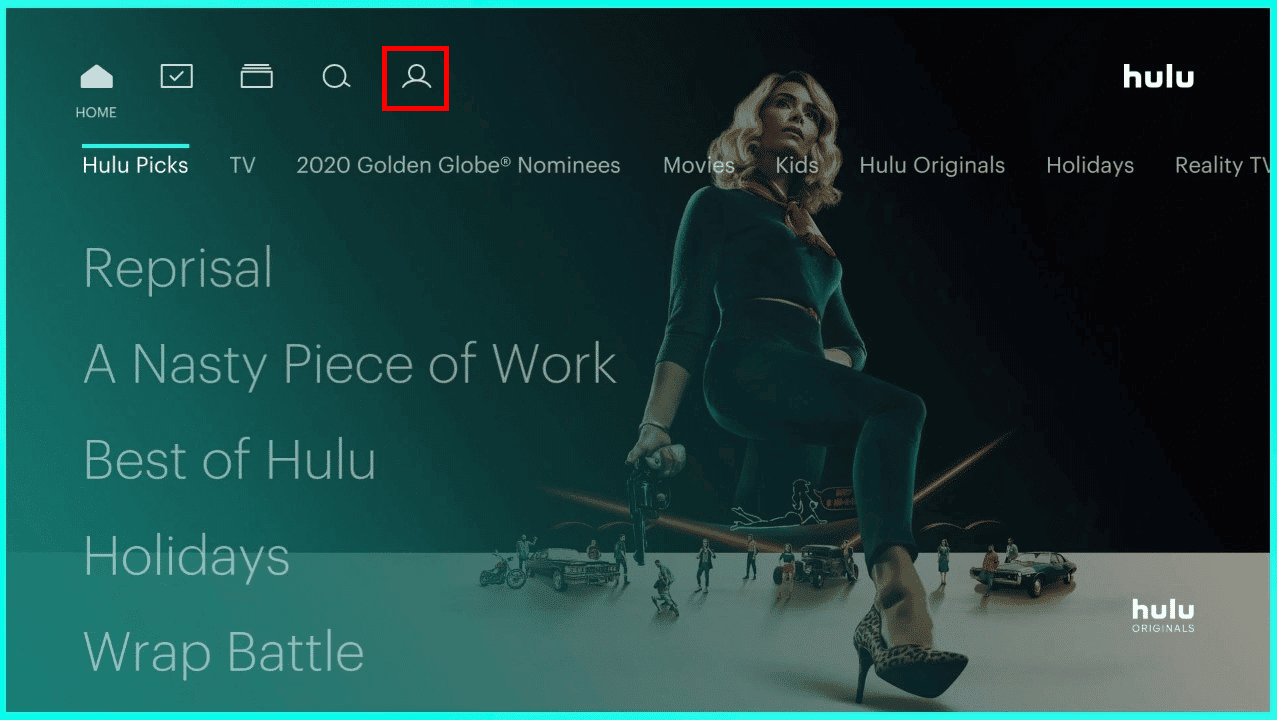
2. 选择配置文件选项以查看所有当前使用的配置文件。
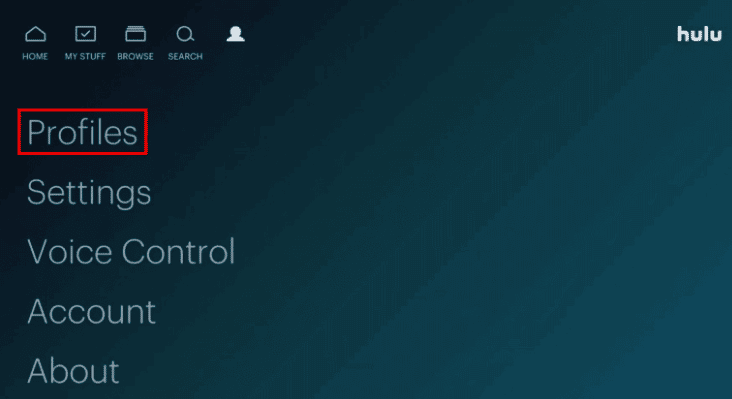
3A。 选择+ 新配置文件并填写所需的详细信息,然后选择创建配置文件选项/
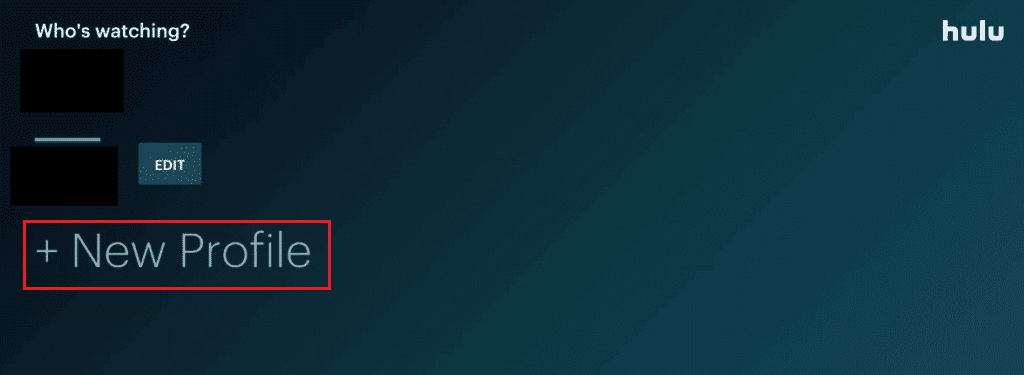
3B。 选择所需配置文件旁边的编辑以更改现有配置文件/
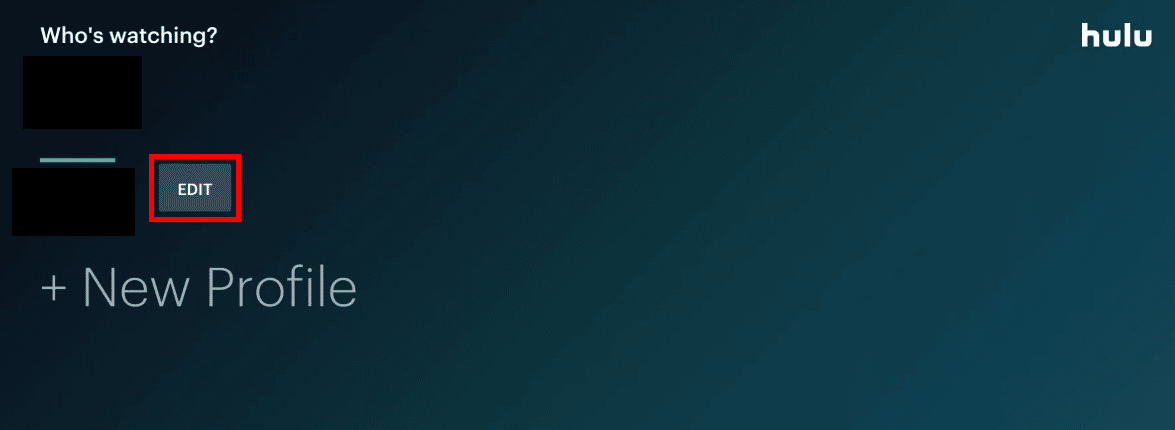
4. 编辑所需的字段并点击保存更改选项。
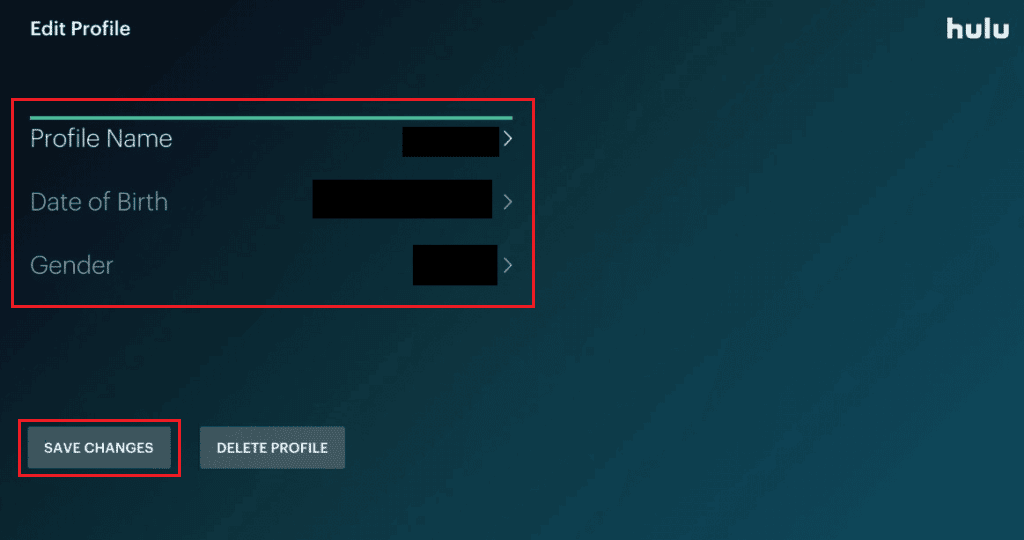

另请阅读:如何删除 Hulu 上的个人资料
您如何在应用程序上管理您的 Hulu 帐户?
Hulu 的神奇之处在于它可以在多种设备上使用。 您可以在电视、计算机和智能手机上管理您的帐户。 请查看以下步骤,了解如何在智能手机上管理 Hulu 帐户:
注意:适用于 Android 和 iOS 设备。
1. 打开Hulu应用程序并使用所需的凭据登录到您的 Hulu 帐户。
2. 点击右下角的账户选项,如下图所示。

3. 点击配置文件名称以展开它。
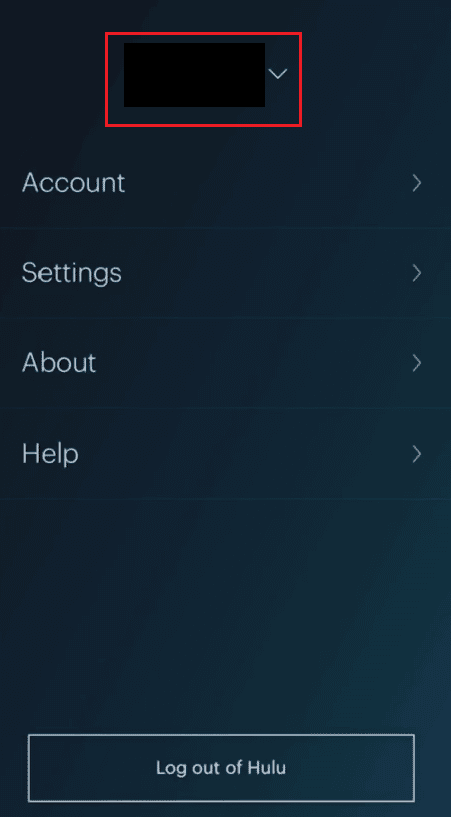
4A。 然后,点击编辑以修改个人资料信息。

4B。 在SWITCH PROFILE屏幕上点击+ New Profile 。
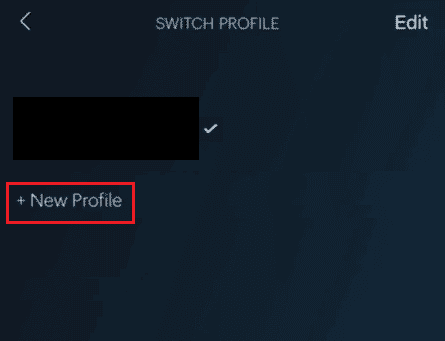
5. 输入所需信息并点击创建配置文件。
另请阅读:修复 Windows 10 中的 Hulu 开关配置文件错误
您如何编辑您的 Hulu 帐户?
如果您想使用 iOS 设备上的 Hulu 应用程序编辑您的 Hulu 个人资料,请仔细按照下面提到的步骤操作:
1. 启动Hulu应用程序并点击右下角的帐户选项卡。
2. 点击配置文件名称>编辑。

3. 点击所需的配置文件进行编辑。
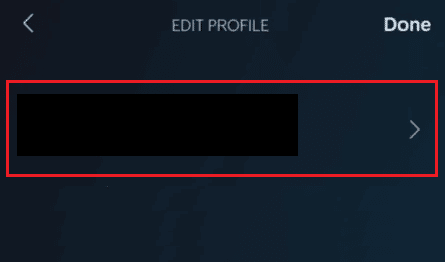
4. 对所需字段进行必要的更改,然后点击保存更改。
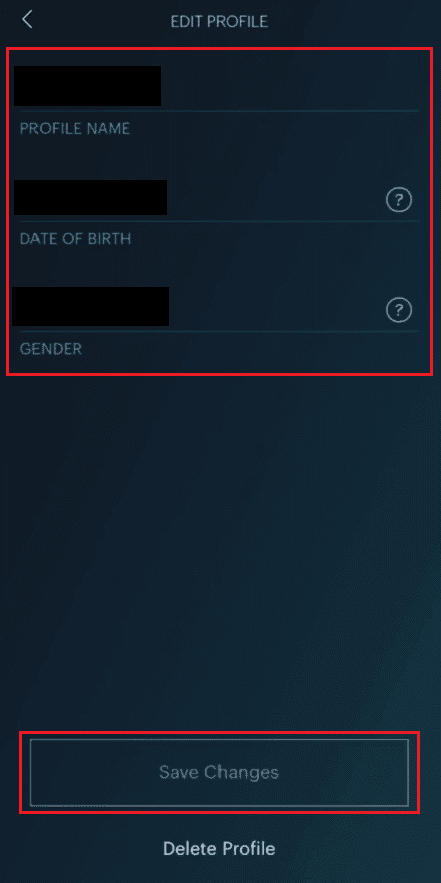
为什么你不能在 Hulu 上管理你的计划?
您无法管理 Hulu 帐户(尤其是 Hulu 计划)可能有多种原因:
- 目前无法使用Hulu 的移动应用程序修改 Hulu 计划。
- 如果您有第三方计费订阅,您可能无法通过流媒体网站更新您的 Hulu 计划。 在这种情况下,要修改您的 Hulu 计划,您可能需要取消您当前在第三方服务中的会员资格,然后直接通过 Hulu 重新订阅。
如何管理 Hulu 上的用户?
如果您希望在各种配置文件之间切换或希望编辑它们但不知道如何操作,我们为您创建了一个分步指南,将教您如何在智能手机上管理 Hulu 帐户上的用户:
1. 在您的 Android/iOS 设备上打开Hulu应用程序。
2. 点击右下角的帐户图标。
3. 点击配置文件名称将其展开,如下图所示。
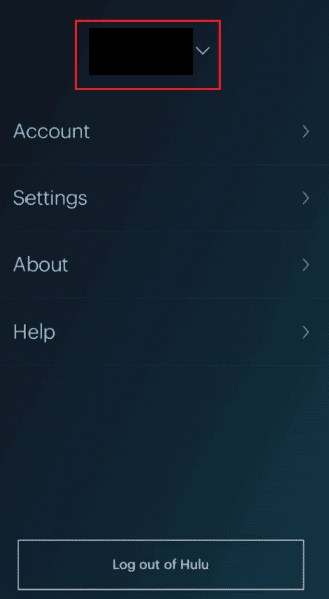
4. 点击另一个想要的配置文件以切换到您 Hulu 应用程序上的当前配置文件。
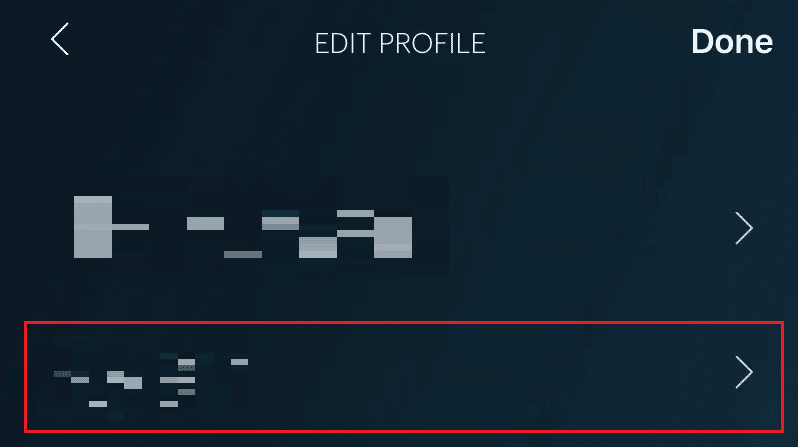
另请阅读:如何使用我的 Spotify 帐户登录 Hulu
如何在 Hulu 中更改计划?
用户只有在直接从 Hulu 网站订阅后才能更改其 Hulu 计划。 如果没有,他们只能从第三方应用程序/网站更改他们的计划。 如果您被 Hulu 计费,请按照以下步骤了解如何在 Hulu 网站中更改计划:
1. 在浏览器上转到您的 Hulu 帐户页面。
2. 点击右上角的个人资料名称> 账号,如下图。
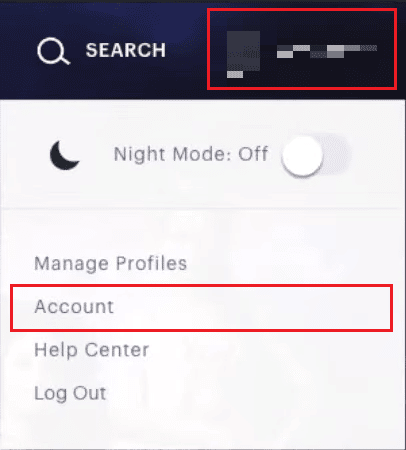
3. 点击管理计划。 您现有的计划将以绿色突出显示。
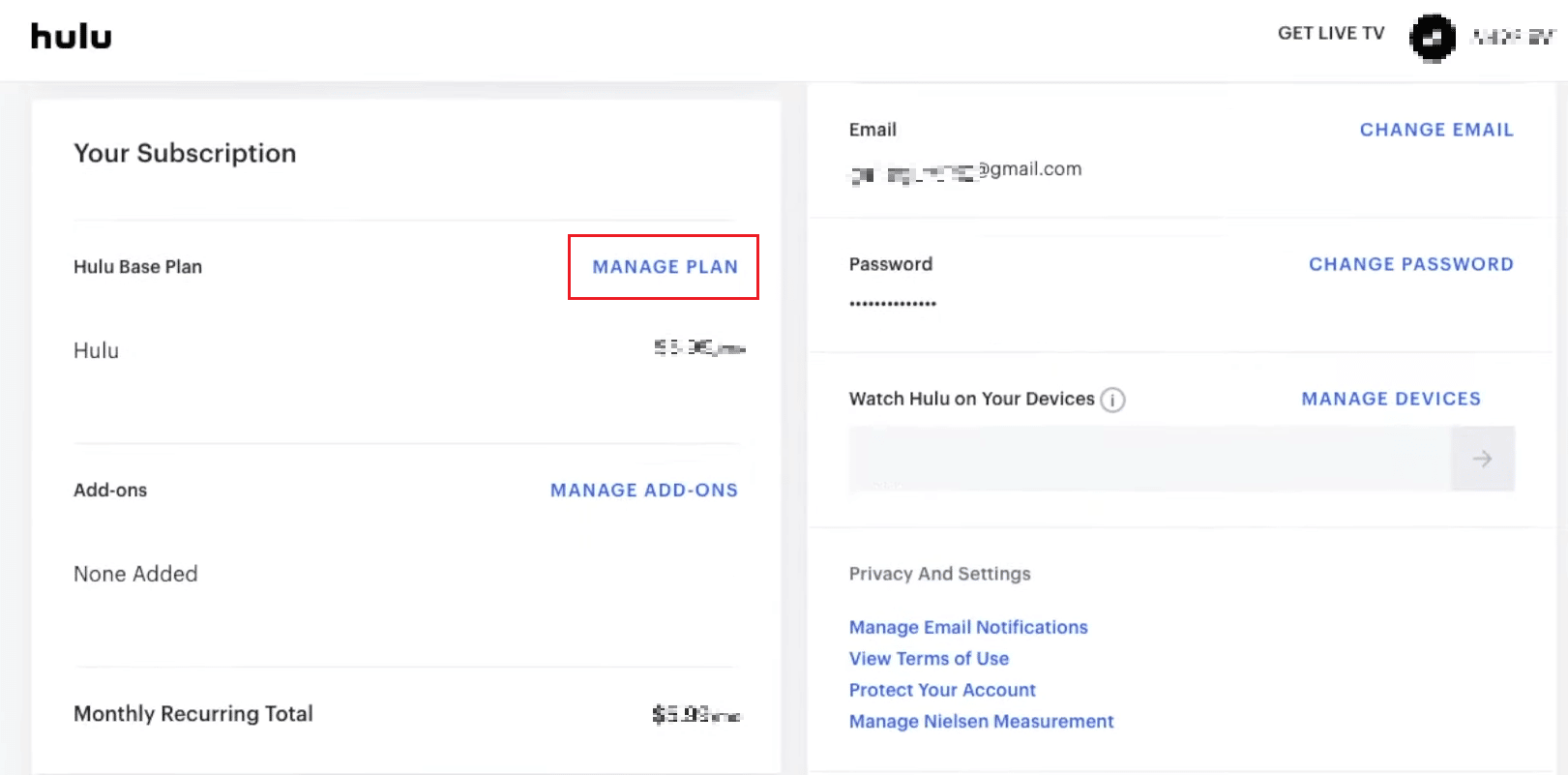
4.打开/关闭您想要的计划。
5. 要确认,请单击查看更改。
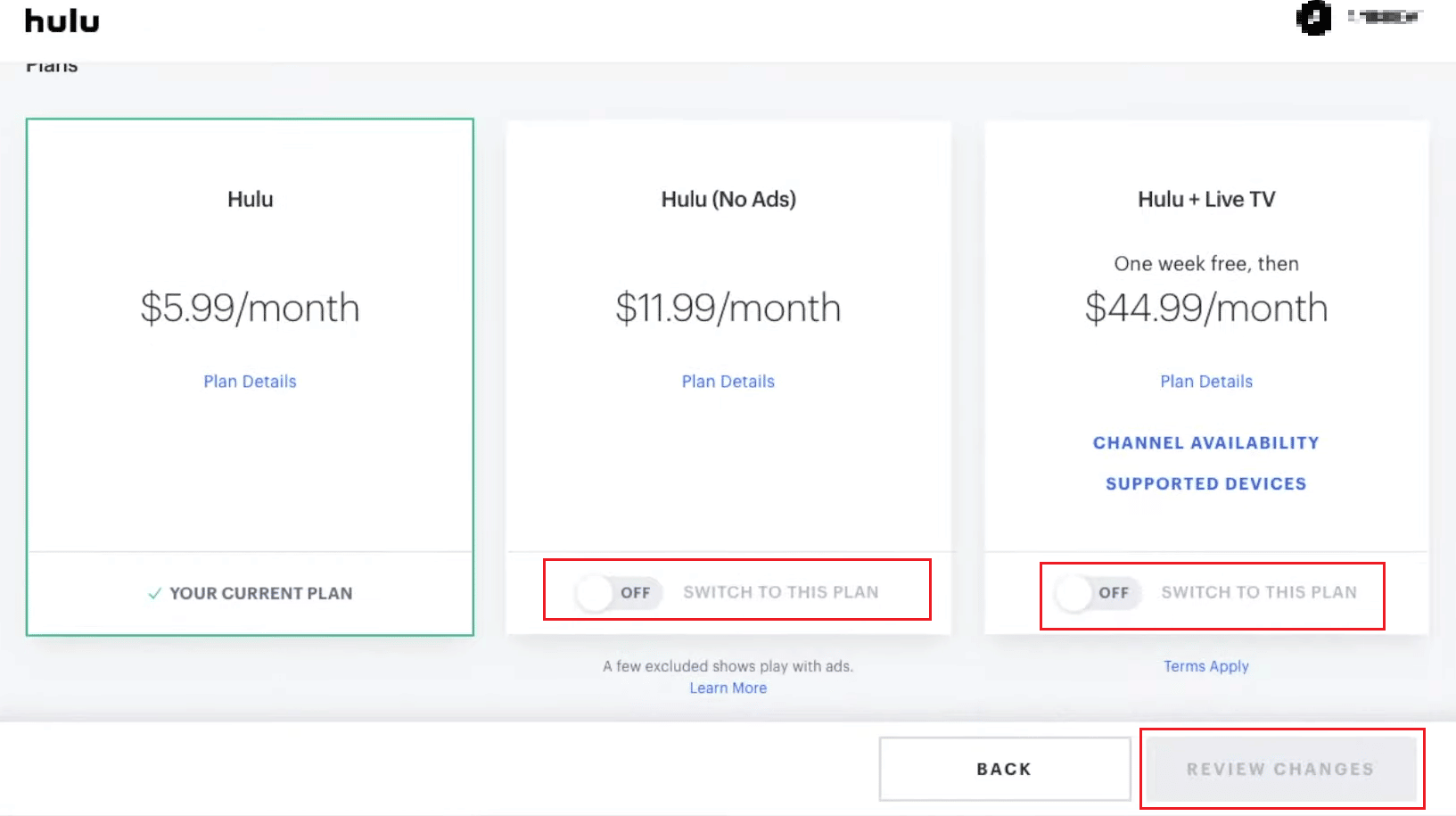
推荐:
- 如何删除目标账户
- 15 个顶级免费体育流媒体网站
- 如何删除 Hulu 帐户
- 如何在 Discord 上切换多个帐户
我们希望本指南对您有所帮助,并且您已经了解了如何在您的智能电视、手机或计算机上管理 Hulu 帐户。 请随时通过下面的评论部分与我们联系,提出您的疑问和建议。 在我们的下一篇文章中告诉我们您想了解什么主题。
